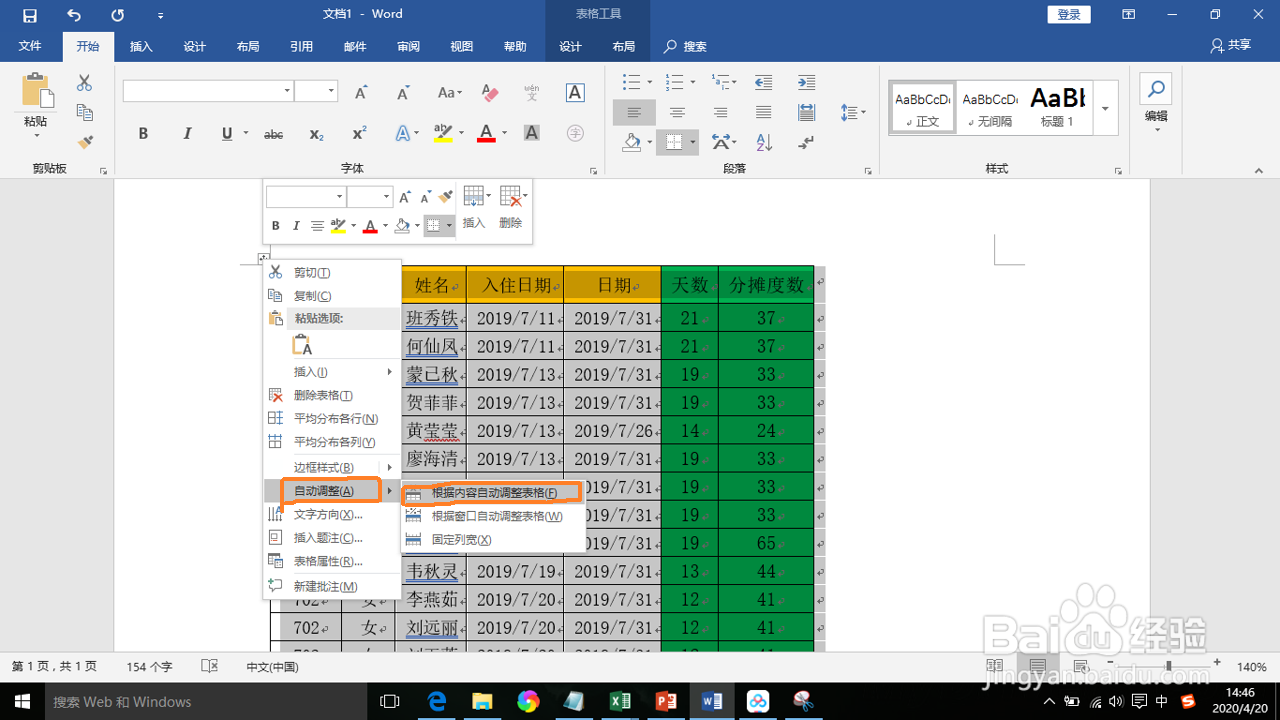1、第一步:打开Word工作文档1.如果表格来自Excel,请先复制,然后粘贴到Word文档中;2.如图所示,为需要处理的文档。
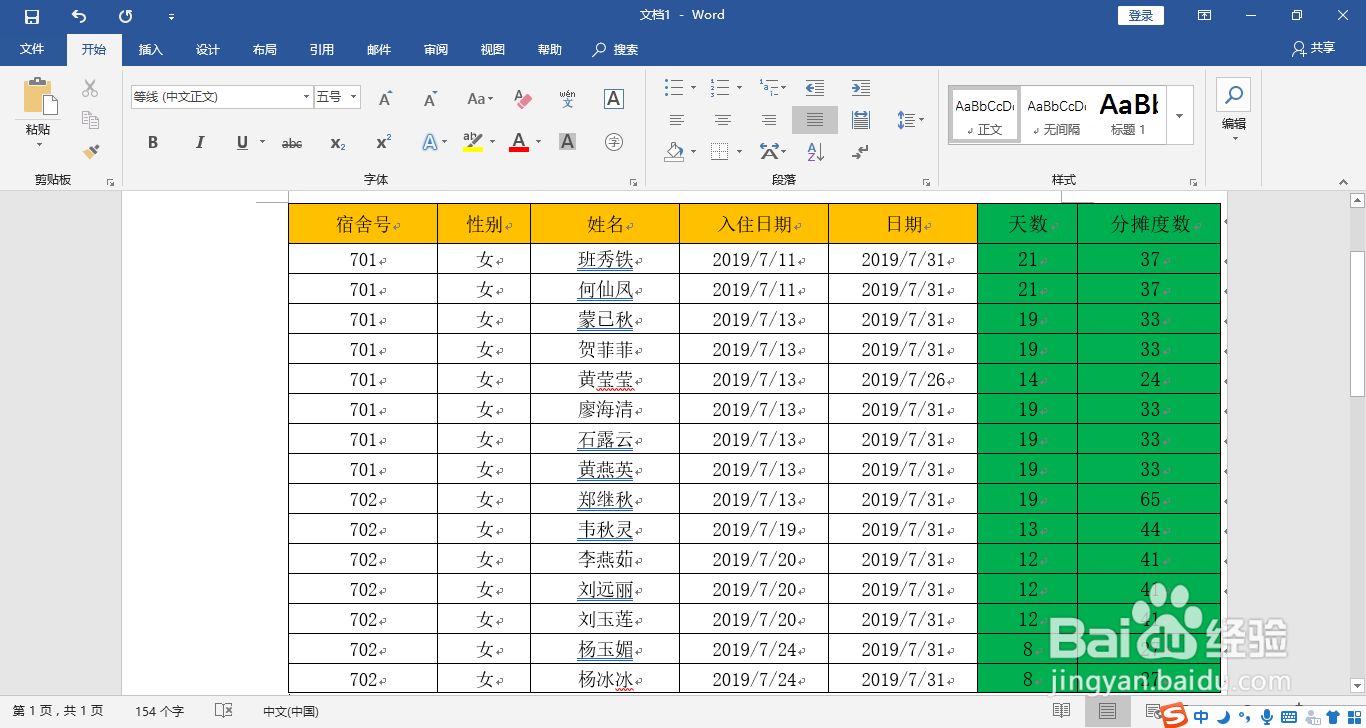
3、第三步:表格转化为文本1.在布局命令中找到“数据”栏,选择“转换为文本”;2.点击“转换为文本”,弹出选项栏,如图一所示;3.勾选“制表符”,确定,如图二所示;4.调整文本字体和大小,就完成了表格转化为文本。
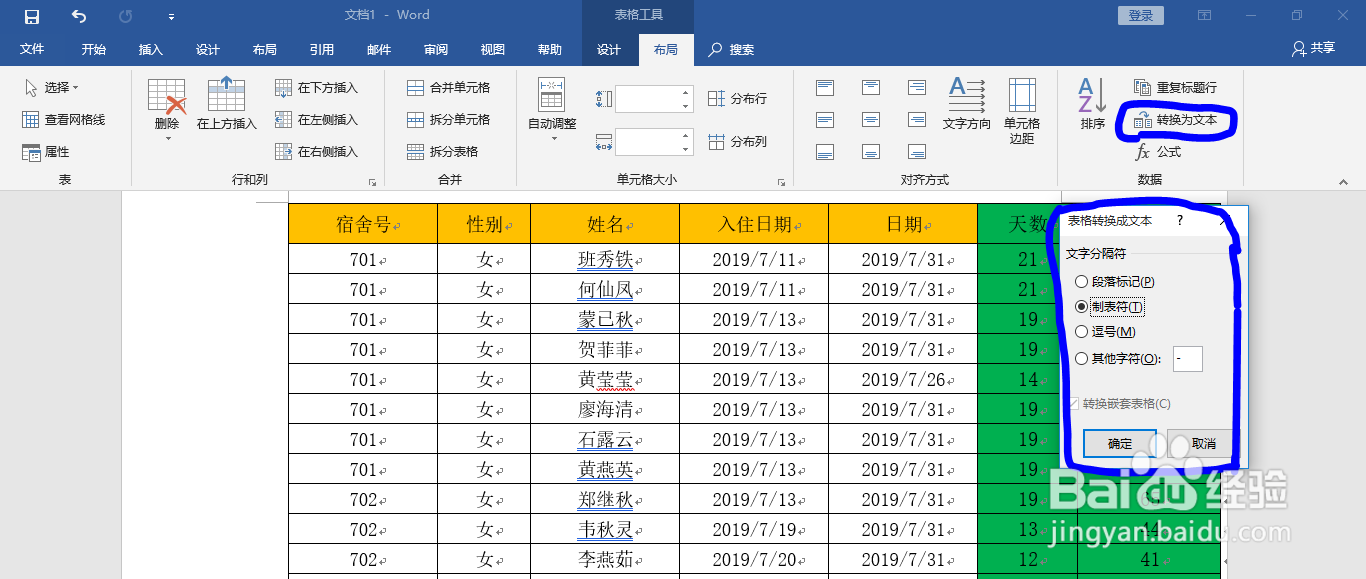
4、第四步:文本排列最终效果有问题的处理说明:如果最终效果文本排列有问题,请先调整表格大小后在岳蘖氽颐按照以上三步骤操作。1.如掬研疔缎图一所示,选择表格,左键右击,选择自动调整中的“根据内容自动调整为表格”;2.按照以上第一、二、三步骤操作即可,最终效果如图二所示。